文章目录
一、问题描述
书接上回Linux服务器挂载新硬盘,最开始我这台机器挂载了一块4T的硬盘,后来空间不够用了又加了两块硬盘,分别为2T和8T,但是这三块硬盘分别位于不同的目录下,不能很好的使用这三块空间,于是今天尝试把这几块硬盘做一下合并。
二、基本概念
这里涉及到几个基本概念:
- PV(Physical Volume)- 物理卷 物理卷是 LVM 中的基本单元,它通常对应于一个硬盘分区或整个磁盘。在 LVM 中,你需要先将硬盘分区或整个磁盘初始化为物理卷,然后才能将它们添加到卷组中。物理卷存储着实际的数据,并提供了一个抽象层,使得数据能够被组织和管理。
- VG(Volumne Group)- 卷组 卷组是由一个或多个物理卷组成的逻辑单元,它可以看作是一个汇集了多个物理卷的容器。在卷组中,所有物理卷的存储空间被汇总在一起,并形成一个或多个逻辑卷。卷组提供了一个统一的存储空间,使得你可以更加灵活地管理和分配存储资源。
- LV(Logical Volume)- 逻辑卷 逻辑卷是从卷组中划分出来的一个逻辑存储单元,它对应于一个文件系统或一个数据卷。在逻辑卷中,你可以创建文件系统、挂载分区以及存储数据等操作,就像在物理磁盘分区上一样。逻辑卷的大小可以根据需求动态调整,并且可以在不影响其他逻辑卷的情况下进行管理。
总的来说,物理卷是实际的存储单元,卷组是物理卷的集合,而逻辑卷是从卷组中划分出来的逻辑存储单元。LVM 提供了一种灵活的存储管理机制,使得你可以更加方便地管理和分配存储资源,从而满足不同的需求。
三、操作流程
通过
df -h
可以看到我的三块硬盘的分布情况,要将硬盘合并需要将其格式化,内容也会被清空,所以格式化之前应该先备份原数据,但由于sdc的数据量太大,暂时先不合并这块硬盘,只合并sdd1和sdb1,接下来是具体的操作步骤。
1. 查看磁盘
fdisk -l
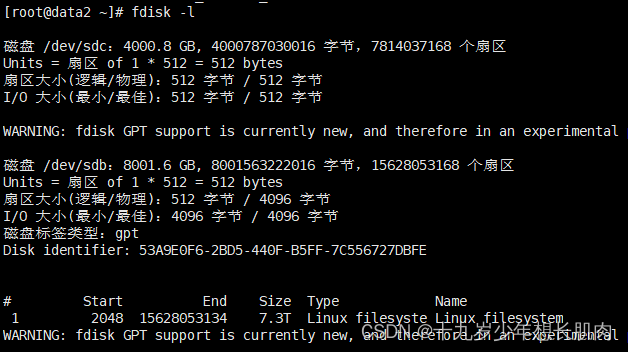
也可以通过
lsblk
查看块设备信息的树状结构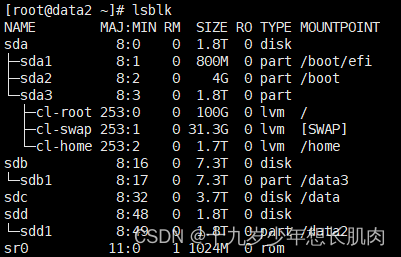
2. 创建PV
pvcreate /dev/sdb1 /dev/sdc /dev/sdd1
执行指令前确保机器安装了lvm2(用于pv,vg,lv管理)
如果未安装则先安装
yum install lvm2
创建过程中提示我: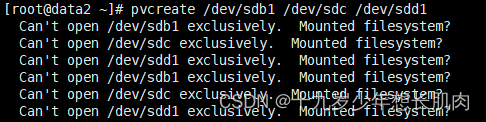
这是因为我之前已经挂载了这两块硬盘,需要先卸载:
umount /data2
umount /data3
卸载完之后,再次执行创建PV的命令,输入
y
确认: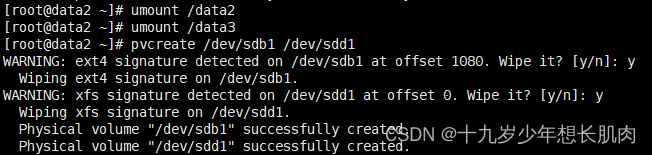
3. 查看PV信息
pvdisplay
可以看到物理卷已经创建成功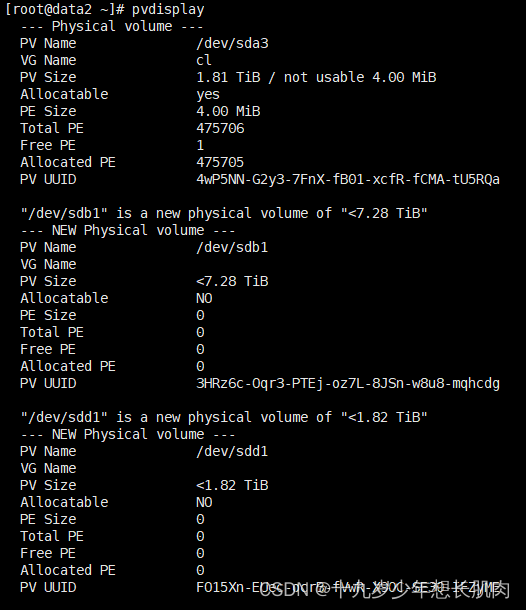
4. 创建VG
vgcreate lvm_data /dev/sdb1 /dev/sdd1
其中lvm_data是vg组名,后面跟的是硬盘,可以添加多块。
5. 查看卷组
vgs

6. 创建逻辑卷
这里有两种写法,我创建的
lvcreate -L 2046G -n lvm_name vg_name # 分配指定大小
lvcreate -l 100%VG -n lvmdata_1 lvm_data # 分配全部空间

7. 查看分区
fdisk -l
可以看到分区已经创建成功
8. 格式化分区
mkfs.ext4 /dev/mapper/lvm_data-lvmdata_1
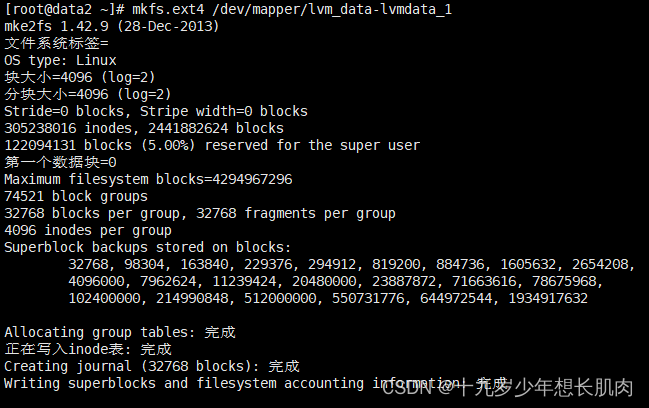
9. 挂载目录
mkdir /data/vege/result/disk
mount/dev/mapper/lvm_data-lvmdata_1 /data/vege/result/disk
输入df -h可以看到两块硬盘已经合并,且挂载到指定的目录下
10. 开机自动挂载
要想开机自动挂载,输入
vi /etc/fstab
在文件下方加入这样一行:
/dev/mapper/lvm_data-lvmdata_1 /data/vege/result/disk auto defaults 0 0
Esc输入
:wq
保存文件并退出
reboot
重启,这样两块硬盘就能开机自动挂载到指定的目录下了。
版权归原作者 十九岁少年想长肌肉 所有, 如有侵权,请联系我们删除。